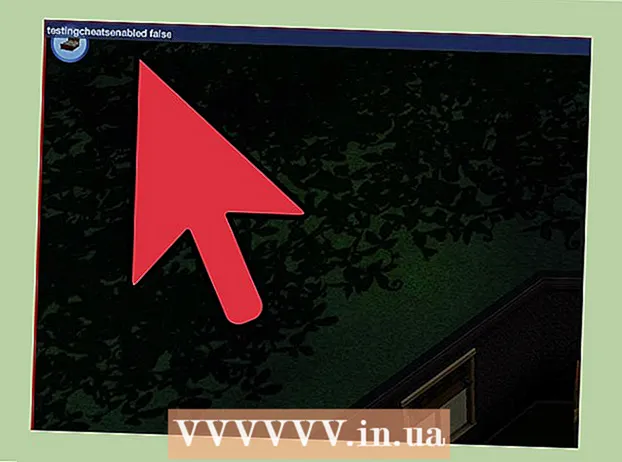நூலாசிரியர்:
Bobbie Johnson
உருவாக்கிய தேதி:
2 ஏப்ரல் 2021
புதுப்பிப்பு தேதி:
1 ஜூலை 2024

உள்ளடக்கம்
- படிகள்
- முறை 4 இல் 1: விண்டோஸ் 7 மற்றும் 8 ஹோம் குரூப்
- முறை 2 இல் 4: விண்டோஸ் விஸ்டா மற்றும் 7
- முறை 3 இல் 4: விண்டோஸ் எக்ஸ்பி
- 4 இன் முறை 4: மேக் ஓஎஸ் எக்ஸ்
அச்சுப்பொறி பகிர்வு ஒரு வீட்டு நெட்வொர்க்கின் மிகவும் பயனுள்ள அம்சங்களில் ஒன்றாகும். உங்கள் நெட்வொர்க் பிரிண்டரை அமைத்த பிறகு, உங்கள் வீட்டில் உள்ள எந்த கணினியிலிருந்தும் அதை அச்சிட முடியும். விண்டோஸ் அல்லது மேக் ஓஎஸ் எக்ஸில் நெட்வொர்க் பிரிண்டரை அமைக்க இந்த வழிகாட்டியைப் பின்பற்றவும்.
படிகள்
முறை 4 இல் 1: விண்டோஸ் 7 மற்றும் 8 ஹோம் குரூப்
 1 ஒரு வீட்டு குழுவை உருவாக்கவும். உங்கள் கணினிகள் விண்டோஸ் 7 அல்லது விண்டோஸ் 8 இயங்கும் என்றால், ஒரு முகப்பு குழுவை உருவாக்குவதன் மூலம் உங்கள் அச்சுப்பொறியைப் பகிர்வதை எளிதாக்கலாம். இது கடவுச்சொல் பாதுகாக்கப்பட்ட நெட்வொர்க் ஆகும், இது தரவை எளிதில் பரிமாறிக்கொள்ள உங்களை அனுமதிக்கிறது.
1 ஒரு வீட்டு குழுவை உருவாக்கவும். உங்கள் கணினிகள் விண்டோஸ் 7 அல்லது விண்டோஸ் 8 இயங்கும் என்றால், ஒரு முகப்பு குழுவை உருவாக்குவதன் மூலம் உங்கள் அச்சுப்பொறியைப் பகிர்வதை எளிதாக்கலாம். இது கடவுச்சொல் பாதுகாக்கப்பட்ட நெட்வொர்க் ஆகும், இது தரவை எளிதில் பரிமாறிக்கொள்ள உங்களை அனுமதிக்கிறது. - விண்டோஸ் (எக்ஸ்பி அல்லது விஸ்டா) அல்லது மேக் ஓஎஸ் எக்ஸின் பிற பதிப்புகளை இயக்கும் கணினிகள் உங்களிடம் இருந்தால், பிணைய அச்சுப்பொறியைப் பகிர மற்ற வழிகளைப் பார்க்கவும்.

- விண்டோஸ் (எக்ஸ்பி அல்லது விஸ்டா) அல்லது மேக் ஓஎஸ் எக்ஸின் பிற பதிப்புகளை இயக்கும் கணினிகள் உங்களிடம் இருந்தால், பிணைய அச்சுப்பொறியைப் பகிர மற்ற வழிகளைப் பார்க்கவும்.
- 2 விண்டோஸ் 7 இல் ஒரு குழுவை உருவாக்கவும். "தொடங்கு" அல்லது விண்டோஸ் விசையை கிளிக் செய்து "கண்ட்ரோல் பேனல்" ஐ திறக்கவும். "நெட்வொர்க் & இன்டர்நெட்" என்பதைத் தேர்ந்தெடுக்கவும், பின்னர் "ஹோம் குரூப்". விண்டோஸ் தானாகவே நெட்வொர்க்கில் உள்ள ஹோம்க்ரூப்பை கண்டறியும்.
- ஒரு புதிய முகப்பு குழுவை உருவாக்க, "முகப்பு குழுவை உருவாக்கு" என்பதைக் கிளிக் செய்யவும். நீங்கள் சரியாகப் பகிர விரும்புவதைத் தேர்வு செய்யவும். உங்கள் அச்சுப்பொறியைப் பகிர விரும்பினால், அச்சுப்பொறிகளுக்கு அடுத்துள்ள தேர்வுப்பெட்டி சரிபார்க்கப்பட்டுள்ளதா என்பதை உறுதிப்படுத்தவும். ஒரு முகப்பு குழுவை உருவாக்க அடுத்து கிளிக் செய்யவும்.

- உங்கள் கணினியில் மற்ற கணினிகளை இணைக்க நீங்கள் உருவாக்கிய கடவுச்சொல்லை ஒரு குறிப்பு செய்யுங்கள்.

- ஏற்கனவே உருவாக்கிய ஹோம்க்ரூப்பில் சேர, ஹோம்க்ரூப் புரோகிராமைத் திறந்து விண்டோஸ் தானாகவே இருக்கும் குழுவில் சேரும்படி கேட்கும். நீங்கள் உங்கள் வீட்டுக்குழுவின் கடவுச்சொல்லை உள்ளிட வேண்டும்.

- ஒரு புதிய முகப்பு குழுவை உருவாக்க, "முகப்பு குழுவை உருவாக்கு" என்பதைக் கிளிக் செய்யவும். நீங்கள் சரியாகப் பகிர விரும்புவதைத் தேர்வு செய்யவும். உங்கள் அச்சுப்பொறியைப் பகிர விரும்பினால், அச்சுப்பொறிகளுக்கு அடுத்துள்ள தேர்வுப்பெட்டி சரிபார்க்கப்பட்டுள்ளதா என்பதை உறுதிப்படுத்தவும். ஒரு முகப்பு குழுவை உருவாக்க அடுத்து கிளிக் செய்யவும்.
 3 விண்டோஸ் 8 இல் ஒரு குழுவை உருவாக்கவும். திரையின் மேல் வலது மூலையில் கர்சரை நகர்த்துவதன் மூலம் கணினி அமைப்புகள் மெனுவைத் திறக்கவும். திரையின் வலது பக்கத்தில் ஒரு மெனு தோன்றும். "அமைப்புகள்" என்பதைக் கிளிக் செய்யவும், பின்னர் "கணினி அமைப்புகளை மாற்று" என்ற இணைப்பைக் கிளிக் செய்யவும். மெனுவிலிருந்து "முகப்பு குழு" என்பதைத் தேர்ந்தெடுக்கவும்.
3 விண்டோஸ் 8 இல் ஒரு குழுவை உருவாக்கவும். திரையின் மேல் வலது மூலையில் கர்சரை நகர்த்துவதன் மூலம் கணினி அமைப்புகள் மெனுவைத் திறக்கவும். திரையின் வலது பக்கத்தில் ஒரு மெனு தோன்றும். "அமைப்புகள்" என்பதைக் கிளிக் செய்யவும், பின்னர் "கணினி அமைப்புகளை மாற்று" என்ற இணைப்பைக் கிளிக் செய்யவும். மெனுவிலிருந்து "முகப்பு குழு" என்பதைத் தேர்ந்தெடுக்கவும். - "உருவாக்கு" என்பதைக் கிளிக் செய்யவும். நீங்கள் சரியாகப் பகிர விரும்புவதைத் தேர்வு செய்யவும். உங்கள் அச்சுப்பொறியைப் பகிர விரும்பினால், அச்சுப்பொறிகளுக்கு அடுத்துள்ள தேர்வுப்பெட்டி சரிபார்க்கப்பட்டுள்ளதா என்பதை உறுதிப்படுத்தவும். ஒரு முகப்பு குழுவை உருவாக்க அடுத்து கிளிக் செய்யவும்.

- உங்கள் கணினியில் மற்ற கணினிகளை இணைக்க நீங்கள் உருவாக்கிய கடவுச்சொல்லை குறிப்பு செய்யுங்கள்.
- ஏற்கனவே உருவாக்கிய ஹோம்க்ரூப்பில் சேர, ஹோம்க்ரூப் புரோகிராமைத் திறந்து விண்டோஸ் தானாகவே இருக்கும் குழுவில் சேரும்படி கேட்கும். நீங்கள் உங்கள் முகப்பு குழுவின் கடவுச்சொல்லை உள்ளிட வேண்டும்.

- "உருவாக்கு" என்பதைக் கிளிக் செய்யவும். நீங்கள் சரியாகப் பகிர விரும்புவதைத் தேர்வு செய்யவும். உங்கள் அச்சுப்பொறியைப் பகிர விரும்பினால், அச்சுப்பொறிகளுக்கு அடுத்துள்ள தேர்வுப்பெட்டி சரிபார்க்கப்பட்டுள்ளதா என்பதை உறுதிப்படுத்தவும். ஒரு முகப்பு குழுவை உருவாக்க அடுத்து கிளிக் செய்யவும்.
 4 நாங்கள் ஆவணத்தை அச்சிடுகிறோம். வீட்டுக்குழுவோடு இணைக்கப்பட்டவுடன், இணைக்கப்பட்ட அச்சுப்பொறிகள் ஒரு ஆவணத்தை அச்சிடும்போது விருப்பங்களில் தானாகவே தோன்றும். பகிரப்பட்ட அச்சுப்பொறியில் அச்சிட, அது இணைக்கப்பட்டுள்ள கணினியை ஆன் செய்து நெட்வொர்க்குடன் இணைக்க வேண்டும்.
4 நாங்கள் ஆவணத்தை அச்சிடுகிறோம். வீட்டுக்குழுவோடு இணைக்கப்பட்டவுடன், இணைக்கப்பட்ட அச்சுப்பொறிகள் ஒரு ஆவணத்தை அச்சிடும்போது விருப்பங்களில் தானாகவே தோன்றும். பகிரப்பட்ட அச்சுப்பொறியில் அச்சிட, அது இணைக்கப்பட்டுள்ள கணினியை ஆன் செய்து நெட்வொர்க்குடன் இணைக்க வேண்டும்.
முறை 2 இல் 4: விண்டோஸ் விஸ்டா மற்றும் 7
 1 "நெட்வொர்க் மற்றும் பகிர்வு மையத்தை" திறக்கவும். ஸ்டார்ட் / விண்டோஸ் கீயைக் கிளிக் செய்யவும். "கண்ட்ரோல் பேனலை" திறந்து "நெட்வொர்க் மற்றும் இன்டர்நெட்" என்பதைக் கிளிக் செய்யவும். "நெட்வொர்க் மற்றும் பகிர்வு மையம்" என்பதைத் தேர்ந்தெடுக்கவும்.
1 "நெட்வொர்க் மற்றும் பகிர்வு மையத்தை" திறக்கவும். ஸ்டார்ட் / விண்டோஸ் கீயைக் கிளிக் செய்யவும். "கண்ட்ரோல் பேனலை" திறந்து "நெட்வொர்க் மற்றும் இன்டர்நெட்" என்பதைக் கிளிக் செய்யவும். "நெட்வொர்க் மற்றும் பகிர்வு மையம்" என்பதைத் தேர்ந்தெடுக்கவும்.  2 உங்கள் அச்சுப்பொறியைப் பகிரவும். அம்புக்குறியைக் கிளிக் செய்வதன் மூலம் அச்சுப்பொறி பகிர்வு பகுதியை விரிவாக்கவும். "பிரிண்டர் பகிர்வை இயக்கு" இணைப்பைக் கிளிக் செய்து, "விண்ணப்பிக்கவும்" என்பதைக் கிளிக் செய்யவும். நிர்வாகி கடவுச்சொல்லை நீங்கள் கேட்கலாம்.
2 உங்கள் அச்சுப்பொறியைப் பகிரவும். அம்புக்குறியைக் கிளிக் செய்வதன் மூலம் அச்சுப்பொறி பகிர்வு பகுதியை விரிவாக்கவும். "பிரிண்டர் பகிர்வை இயக்கு" இணைப்பைக் கிளிக் செய்து, "விண்ணப்பிக்கவும்" என்பதைக் கிளிக் செய்யவும். நிர்வாகி கடவுச்சொல்லை நீங்கள் கேட்கலாம்.  3 கடவுச்சொல் பாதுகாப்பு முடக்கப்பட்டுள்ளதா என்பதை உறுதிப்படுத்தவும். உங்கள் பிரிண்டரை எளிதாகப் பகிர விரும்பினால், கடவுச்சொல் பாதுகாப்பை முடக்கவும். அம்புக்குறியைக் கிளிக் செய்வது கடவுச்சொல் பாதுகாக்கப்பட்ட பகிர்வு பகுதியை விரிவாக்கும். ஆஃப் விருப்பத்தைத் தேர்ந்தெடுத்து விண்ணப்பிக்கவும் என்பதைக் கிளிக் செய்யவும். நிர்வாகி கடவுச்சொல்லை நீங்கள் கேட்கலாம்.
3 கடவுச்சொல் பாதுகாப்பு முடக்கப்பட்டுள்ளதா என்பதை உறுதிப்படுத்தவும். உங்கள் பிரிண்டரை எளிதாகப் பகிர விரும்பினால், கடவுச்சொல் பாதுகாப்பை முடக்கவும். அம்புக்குறியைக் கிளிக் செய்வது கடவுச்சொல் பாதுகாக்கப்பட்ட பகிர்வு பகுதியை விரிவாக்கும். ஆஃப் விருப்பத்தைத் தேர்ந்தெடுத்து விண்ணப்பிக்கவும் என்பதைக் கிளிக் செய்யவும். நிர்வாகி கடவுச்சொல்லை நீங்கள் கேட்கலாம்.
முறை 3 இல் 4: விண்டோஸ் எக்ஸ்பி
 1 உங்கள் நெட்வொர்க்கை அமைக்கவும். அச்சுப்பொறியைப் பகிர விண்டோஸ் எக்ஸ்பி கணினிகள் ஒரே பணிக்குழுவில் இருக்க வேண்டும். "தொடங்கு" மெனுவைக் கிளிக் செய்து "கண்ட்ரோல் பேனல்" என்பதைத் தேர்ந்தெடுக்கவும். "நெட்வொர்க் மற்றும் இணைய இணைப்புகள்" பகுதிக்குச் செல்லவும்.
1 உங்கள் நெட்வொர்க்கை அமைக்கவும். அச்சுப்பொறியைப் பகிர விண்டோஸ் எக்ஸ்பி கணினிகள் ஒரே பணிக்குழுவில் இருக்க வேண்டும். "தொடங்கு" மெனுவைக் கிளிக் செய்து "கண்ட்ரோல் பேனல்" என்பதைத் தேர்ந்தெடுக்கவும். "நெட்வொர்க் மற்றும் இணைய இணைப்புகள்" பகுதிக்குச் செல்லவும். - "நெட்வொர்க் அமைவு வழிகாட்டி" ஐத் திறந்து, உங்கள் வீட்டு நெட்வொர்க்கை அமைக்க வழிமுறைகளைப் பின்பற்றவும்.

- "உங்கள் நெட்வொர்க்கிற்கு ஒரு பெயரை அமைக்கவும்" சாளரத்தில், நெட்வொர்க்கில் உள்ள மற்ற கணினிகளில் உள்ள அதே பணிக்குழுவின் பெயரை உள்ளிடவும்.

- கோப்பு மற்றும் அச்சுப்பொறி பகிர்வு சாளரத்தில், கோப்பை இயக்கு மற்றும் அச்சுப்பொறி பகிர்வு என்பதைத் தேர்ந்தெடுக்கவும். அமைப்புகளைச் சேமிக்க சரி என்பதைக் கிளிக் செய்யவும்.

- "நெட்வொர்க் அமைவு வழிகாட்டி" ஐத் திறந்து, உங்கள் வீட்டு நெட்வொர்க்கை அமைக்க வழிமுறைகளைப் பின்பற்றவும்.
 2 உங்கள் அச்சுப்பொறியைப் பகிரவும். "கண்ட்ரோல் பேனலை" திறந்து "பிரிண்டர்கள் மற்றும் தொலைநகல்கள்" என்பதைத் தேர்ந்தெடுக்கவும். நீங்கள் பகிர விரும்பும் பிரிண்டரில் வலது கிளிக் செய்யவும். மெனுவிலிருந்து "பகிர்" என்பதைத் தேர்ந்தெடுக்கவும். "இந்த அச்சுப்பொறியைப் பகிர்" என்பதைத் தேர்ந்தெடுத்து சரி என்பதைக் கிளிக் செய்யவும்.
2 உங்கள் அச்சுப்பொறியைப் பகிரவும். "கண்ட்ரோல் பேனலை" திறந்து "பிரிண்டர்கள் மற்றும் தொலைநகல்கள்" என்பதைத் தேர்ந்தெடுக்கவும். நீங்கள் பகிர விரும்பும் பிரிண்டரில் வலது கிளிக் செய்யவும். மெனுவிலிருந்து "பகிர்" என்பதைத் தேர்ந்தெடுக்கவும். "இந்த அச்சுப்பொறியைப் பகிர்" என்பதைத் தேர்ந்தெடுத்து சரி என்பதைக் கிளிக் செய்யவும்.  3 நெட்வொர்க் பிரிண்டரைச் சேர்க்கவும். கிடைக்கக்கூடிய அச்சுப்பொறிகளின் பட்டியலில் பகிரப்பட்ட அச்சுப்பொறியைச் சேர்க்க, கண்ட்ரோல் பேனலில் பிரிண்டர்கள் மற்றும் தொலைநகல்களைத் திறக்கவும். திரையின் இடது பக்கத்தில், பிரிண்டரைச் சேர் என்பதைத் தேர்ந்தெடுக்கவும். அடுத்து என்பதைக் கிளிக் செய்து நெட்வொர்க் பிரிண்டரைத் தேர்ந்தெடுக்கவும்.
3 நெட்வொர்க் பிரிண்டரைச் சேர்க்கவும். கிடைக்கக்கூடிய அச்சுப்பொறிகளின் பட்டியலில் பகிரப்பட்ட அச்சுப்பொறியைச் சேர்க்க, கண்ட்ரோல் பேனலில் பிரிண்டர்கள் மற்றும் தொலைநகல்களைத் திறக்கவும். திரையின் இடது பக்கத்தில், பிரிண்டரைச் சேர் என்பதைத் தேர்ந்தெடுக்கவும். அடுத்து என்பதைக் கிளிக் செய்து நெட்வொர்க் பிரிண்டரைத் தேர்ந்தெடுக்கவும். - நெட்வொர்க்கில் நெட்வொர்க் பிரிண்டர்கள் இருப்பதை விண்டோஸ் கண்டறியும். நீங்கள் சேர்க்க விரும்பும் பிரிண்டரில் இருமுறை கிளிக் செய்யவும்.

- தேர்ந்தெடுக்கப்பட்ட அச்சுப்பொறிக்கான இயக்கிகளை நிறுவும்படி நீங்கள் கேட்கப்படலாம். விண்டோஸ் இயக்கிகளை தானாகவே பதிவிறக்க முயற்சிக்கும். இது வேலை செய்யவில்லை என்றால், அச்சுப்பொறியுடன் வந்த நிறுவல் வட்டைப் பயன்படுத்தி இயக்கிகளை கைமுறையாக நிறுவ வேண்டும் அல்லது உற்பத்தியாளரின் இணையதளத்திலிருந்து இயக்கிகளைப் பதிவிறக்கவும்.

- நெட்வொர்க்கில் நெட்வொர்க் பிரிண்டர்கள் இருப்பதை விண்டோஸ் கண்டறியும். நீங்கள் சேர்க்க விரும்பும் பிரிண்டரில் இருமுறை கிளிக் செய்யவும்.
4 இன் முறை 4: மேக் ஓஎஸ் எக்ஸ்
 1 "கணினி விருப்பத்தேர்வுகள்" திறக்கவும். உங்கள் திரையின் மேல் இடது மூலையில் உள்ள ஆப்பிள் பொத்தானைக் கிளிக் செய்து மெனுவிலிருந்து "கணினி விருப்பத்தேர்வுகள்" என்பதைத் தேர்ந்தெடுக்கவும்.இன்டர்நெட் & நெட்வொர்க்கிங் அல்லது இன்டர்நெட் & வயர்லெஸ் நெட்வொர்க்கிங், பகிர்வு என்பதைத் தேர்ந்தெடுக்கவும். பகிர்வு சாளரம் திறக்கும்.
1 "கணினி விருப்பத்தேர்வுகள்" திறக்கவும். உங்கள் திரையின் மேல் இடது மூலையில் உள்ள ஆப்பிள் பொத்தானைக் கிளிக் செய்து மெனுவிலிருந்து "கணினி விருப்பத்தேர்வுகள்" என்பதைத் தேர்ந்தெடுக்கவும்.இன்டர்நெட் & நெட்வொர்க்கிங் அல்லது இன்டர்நெட் & வயர்லெஸ் நெட்வொர்க்கிங், பகிர்வு என்பதைத் தேர்ந்தெடுக்கவும். பகிர்வு சாளரம் திறக்கும்.  2 பிரிண்டர் பகிர்தலை இயக்கவும். பகிர்வு சாளரத்தின் இடது பக்கத்தில், பகிரப்பட்ட அச்சுப்பொறிகளுக்கு அடுத்த பெட்டியை சரிபார்க்கவும். இணைக்கப்பட்ட அனைத்து அச்சுப்பொறிகளும் தானாகவே (நெட்வொர்க்கிற்குள்) பகிரப்படும்.
2 பிரிண்டர் பகிர்தலை இயக்கவும். பகிர்வு சாளரத்தின் இடது பக்கத்தில், பகிரப்பட்ட அச்சுப்பொறிகளுக்கு அடுத்த பெட்டியை சரிபார்க்கவும். இணைக்கப்பட்ட அனைத்து அச்சுப்பொறிகளும் தானாகவே (நெட்வொர்க்கிற்குள்) பகிரப்படும்.  3 நெட்வொர்க் பிரிண்டரைச் சேர்க்கவும். ஆப்பிள் மெனுவைக் கிளிக் செய்து கணினி விருப்பத்தேர்வுகளைத் திறக்கவும். வன்பொருள் பிரிவில், அச்சு & தொலைநகலைத் தேர்ந்தெடுக்கவும். சேர் (+) பொத்தானைக் கிளிக் செய்யவும். பட்டியலிலிருந்து நீங்கள் சேர்க்க விரும்பும் பிணைய அச்சுப்பொறியைத் தேர்ந்தெடுக்கவும். சேர் பொத்தானை கிளிக் செய்யவும்.
3 நெட்வொர்க் பிரிண்டரைச் சேர்க்கவும். ஆப்பிள் மெனுவைக் கிளிக் செய்து கணினி விருப்பத்தேர்வுகளைத் திறக்கவும். வன்பொருள் பிரிவில், அச்சு & தொலைநகலைத் தேர்ந்தெடுக்கவும். சேர் (+) பொத்தானைக் கிளிக் செய்யவும். பட்டியலிலிருந்து நீங்கள் சேர்க்க விரும்பும் பிணைய அச்சுப்பொறியைத் தேர்ந்தெடுக்கவும். சேர் பொத்தானை கிளிக் செய்யவும்.